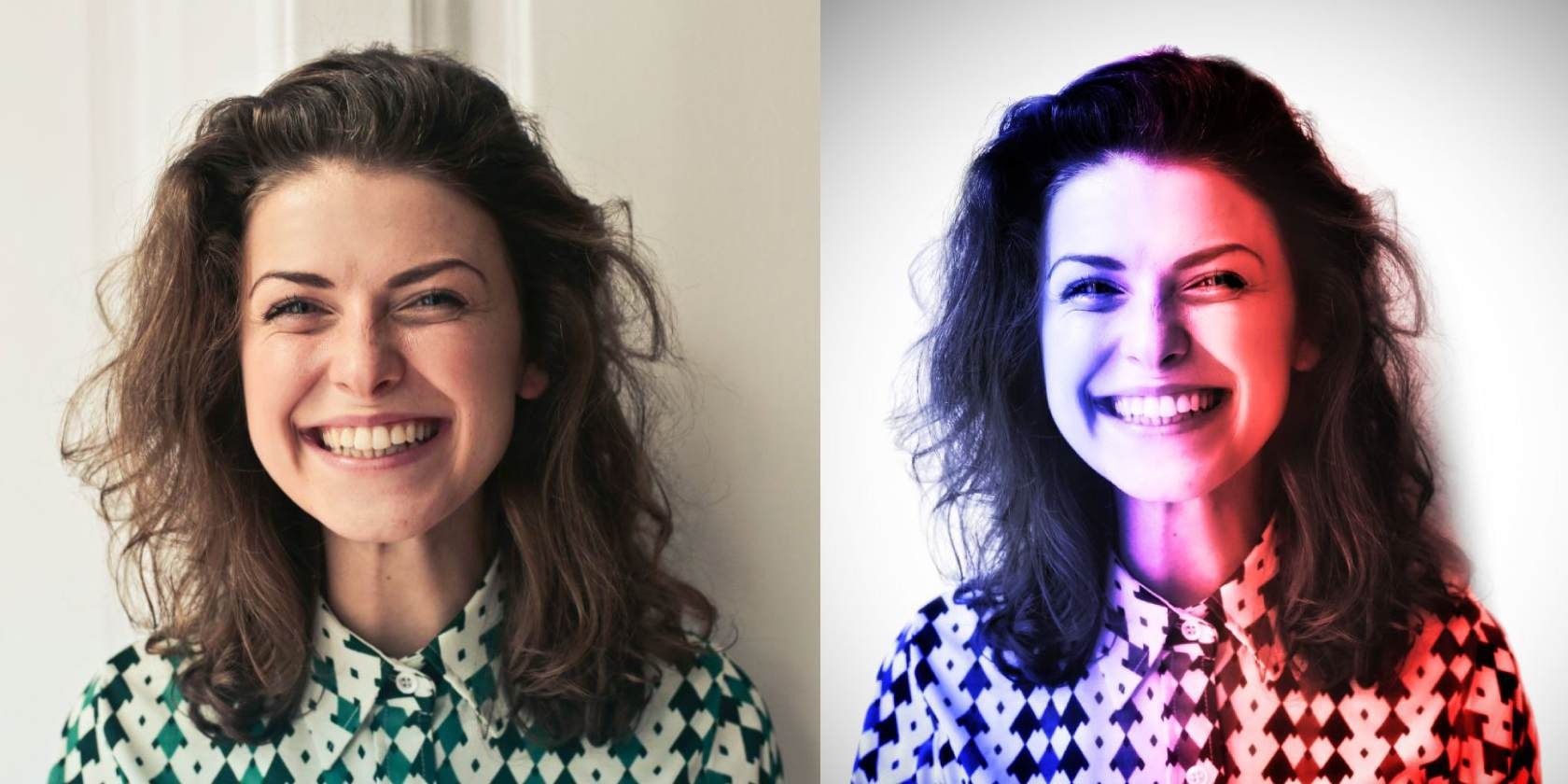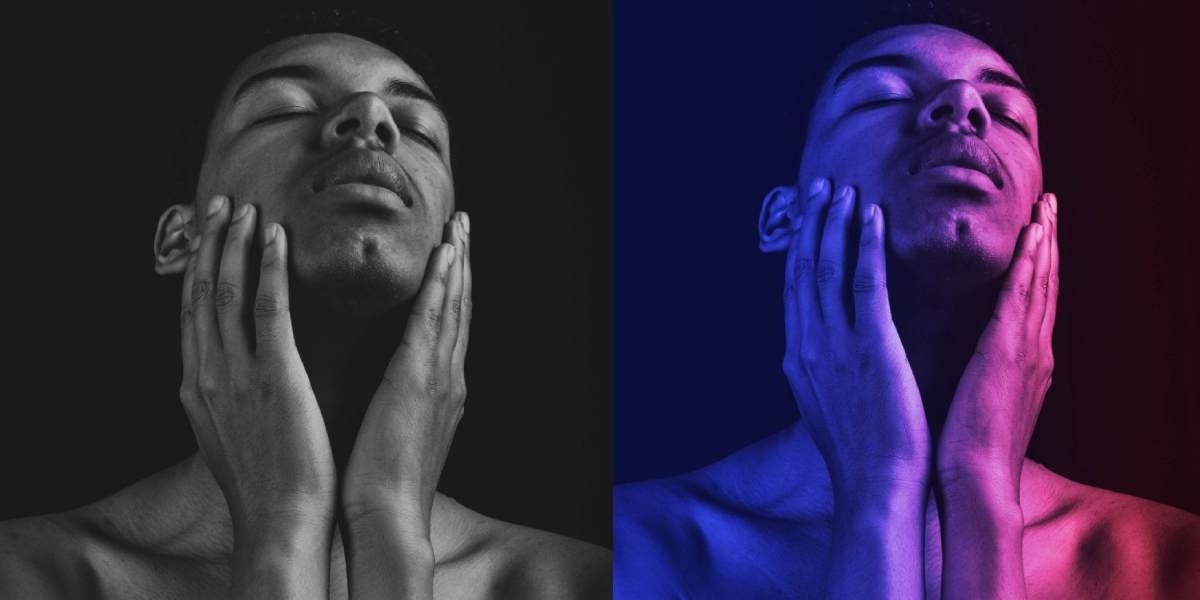Cách thêm hiệu ứng hai tông màu vào ảnh chân dung của bạn bằng Snapseed
Bạn muốn biến đổi những bức chân dung của mình với những màu đậm? Thử thêm hiệu ứng âm kép. Đây là cách thực hiện bằng Snapseed.
Hiệu ứng tông màu kép trong nhiếp ảnh đề cập đến việc sử dụng hai màu tương phản trong ảnh để tạo hiệu ứng hình ảnh nổi bật và hấp dẫn hơn. Nó có thể được sử dụng để tạo tâm trạng hoặc bầu không khí và cũng có thể được sử dụng để thu hút sự chú ý đến các yếu tố nhất định trong ảnh.
Bạn có thể đạt được hiệu ứng tông màu kép bằng cách chụp với hai đèn có màu khác nhau hoặc xử lý hậu kỳ ảnh để thêm các màu mong muốn. Nếu bạn đã có một bức ảnh chân dung trông đẹp hơn với tia chớp hai tông màu, bạn có thể sử dụng điện thoại thông minh của mình để thêm hiệu ứng. Hãy chỉ cho bạn cách tạo hiệu ứng tông màu kép cho ảnh chân dung của bạn bằng Snapseed.
Mục Lục
Cách thêm hiệu ứng hai tông màu vào ảnh chân dung của bạn bằng Snapseed
Hiệu ứng tông màu kép hoạt động tốt nhất với ảnh chân dung đen trắng. Vì vậy, trước khi bắt đầu, bạn phải chuyển đổi hình ảnh của mình thành đen trắng và xóa mọi phần tử không mong muốn khỏi nền.
Chuyển đổi hình ảnh của bạn thành đen trắng
Đây là cách chuyển đổi hình ảnh của bạn thành đen trắng bằng Snapseed.
- Mở Snapseed và nhập hình ảnh của bạn bằng cách nhấn vào bất kỳ đâu trên màn hình.
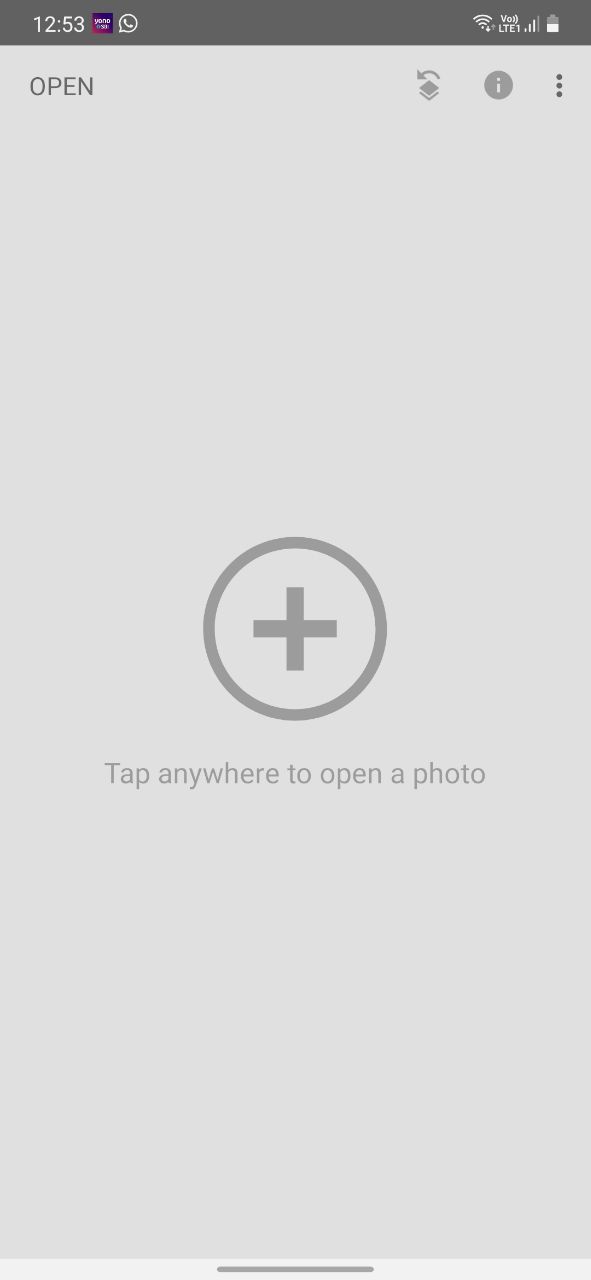
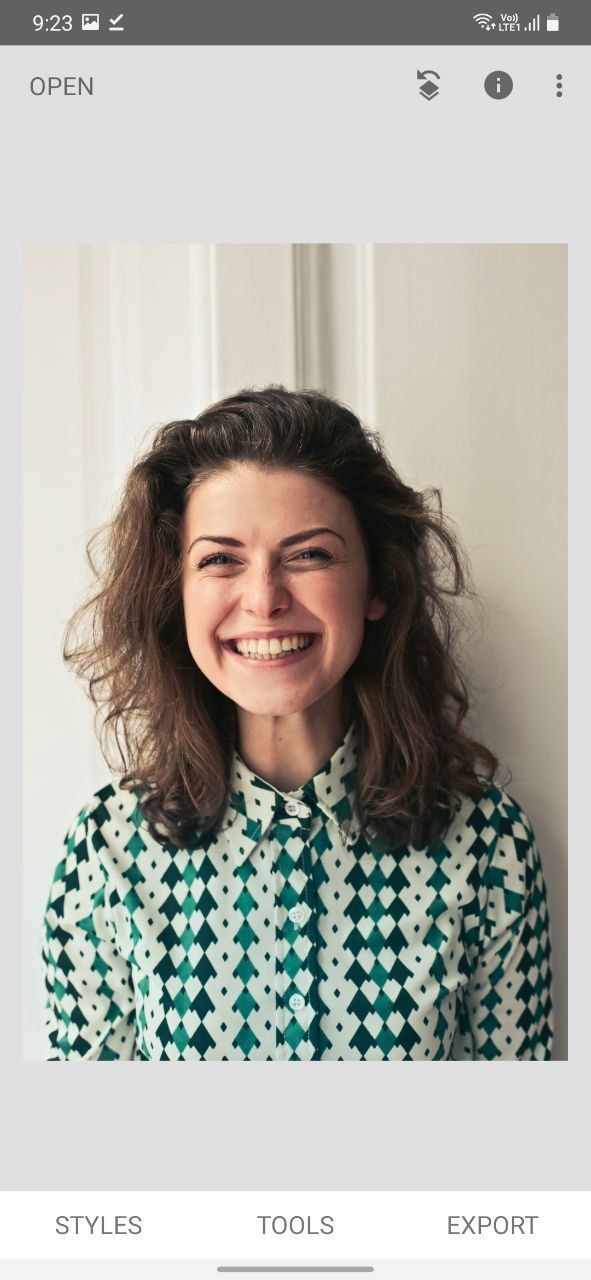
- Đi đến Công cụ > Trồng trọt. Cắt ảnh chân dung của bạn với tỷ lệ khung hình tự do đã chọn để bạn không có bất kỳ yếu tố không mong muốn nào trong ảnh. Đánh dấu tick khi bạn hài lòng.
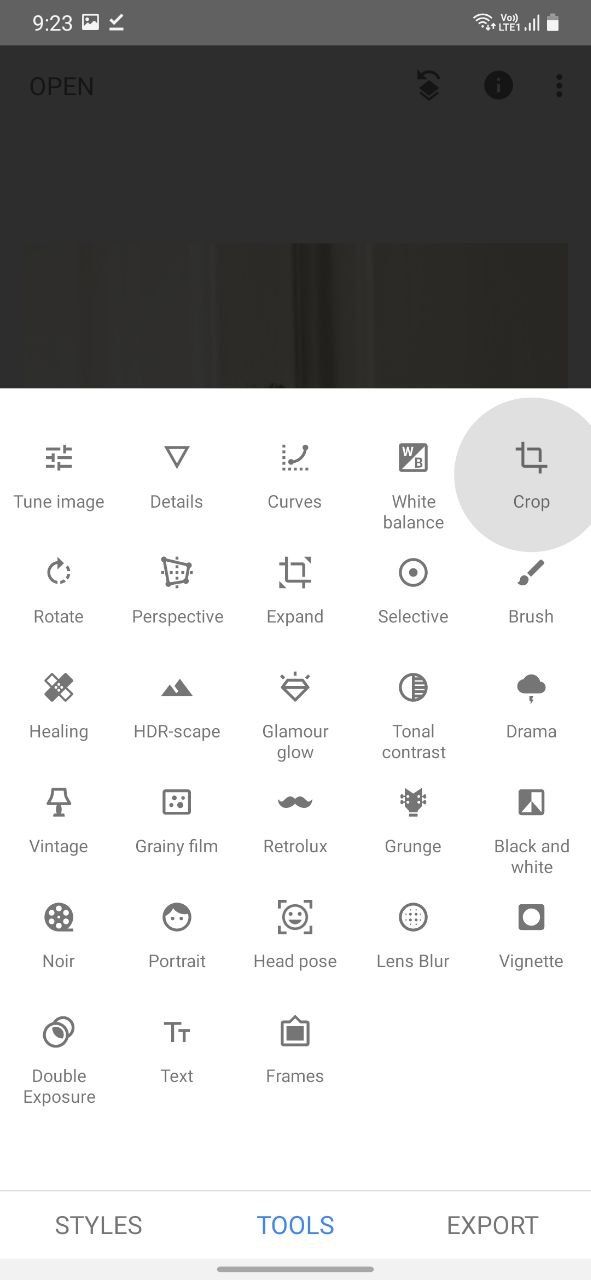
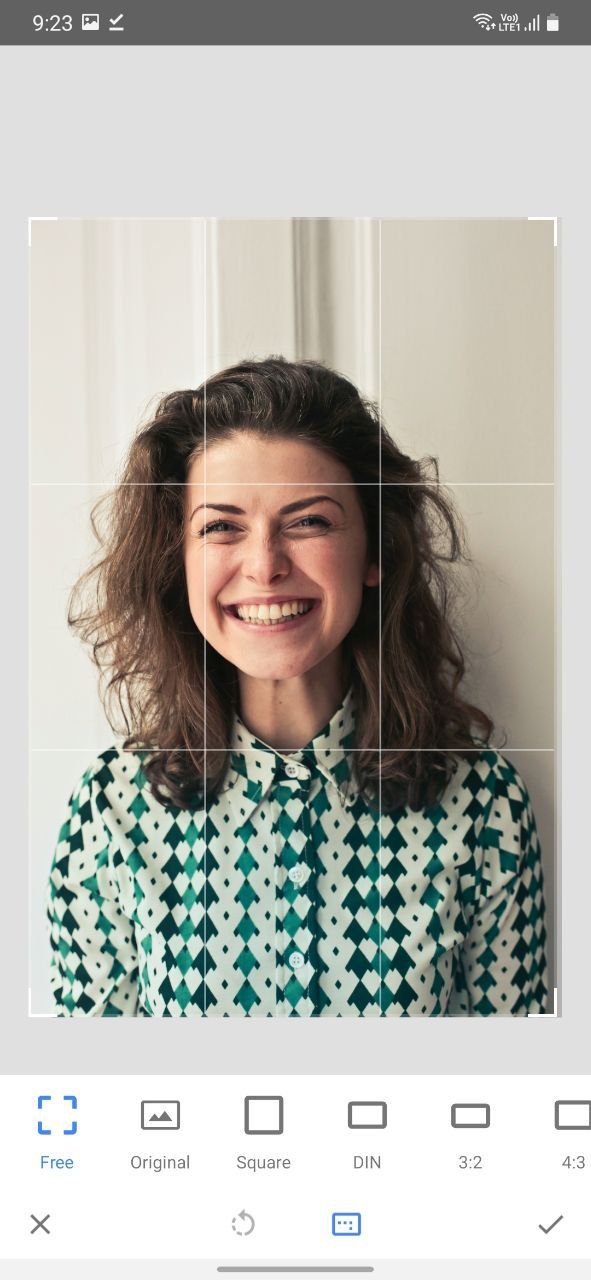
- Mở Công cụ > Đen và trắng. chọn phong cách trung tính và điều chỉnh độ sáng và Tương phản của hình ảnh của bạn để làm nổi bật các nét mặt. Nhấn vào dấu tích để xác nhận chỉnh sửa của bạn.
- Tiếp theo, đi đến Công cụ > Điều chỉnh hình ảnh và điều chỉnh độ sáng, Tương phản, bầu không khí, Điểm nổi bậtvà bóng tối của hình ảnh của bạn để làm cho ánh sáng trên khuôn mặt đồng đều.
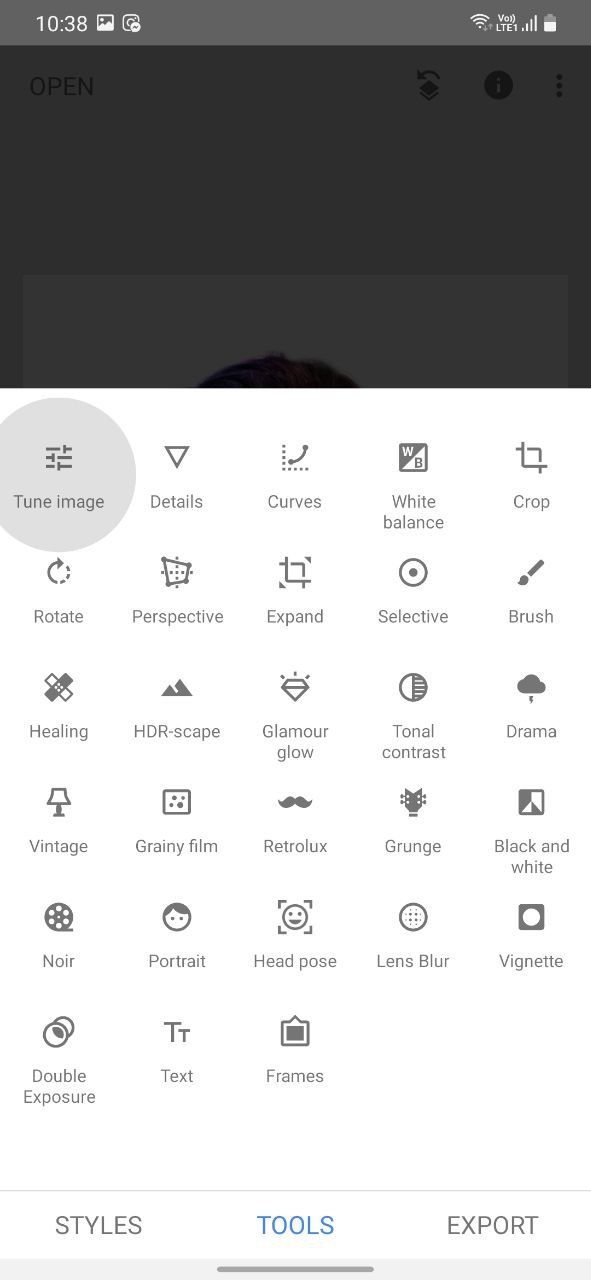
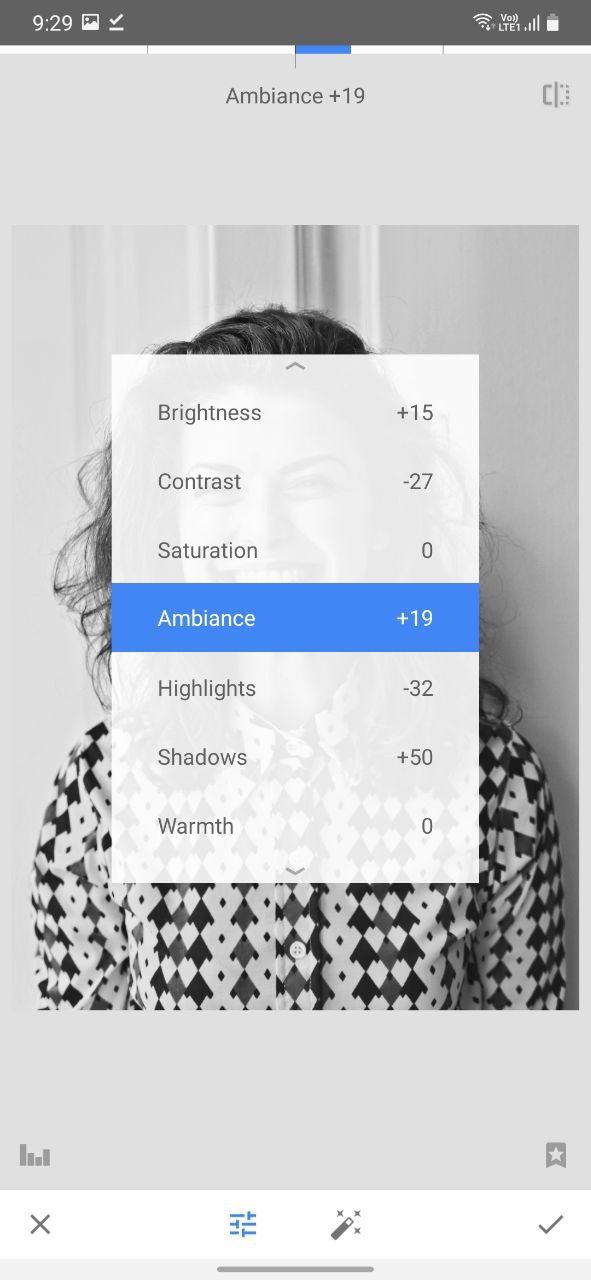
- Mở Công cụ > đường cong và một trong hai mang lại tôicon trỏ eft lên hết cỡ để làm cho hình ảnh có màu trắng hoặc đưa con trỏ bên phải xuống hết cỡ để làm cho hình ảnh có màu đen. Ví dụ của chúng tôi, tốt hơn là làm cho nền trắng. Nhấn vào dấu tích để lưu chỉnh sửa.
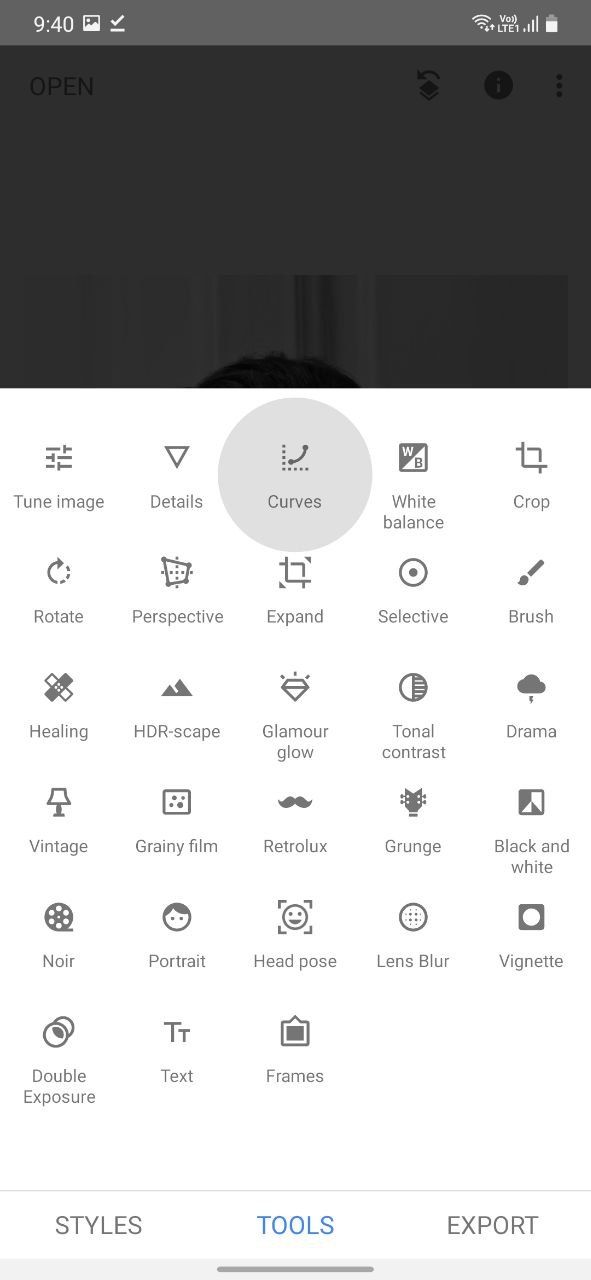
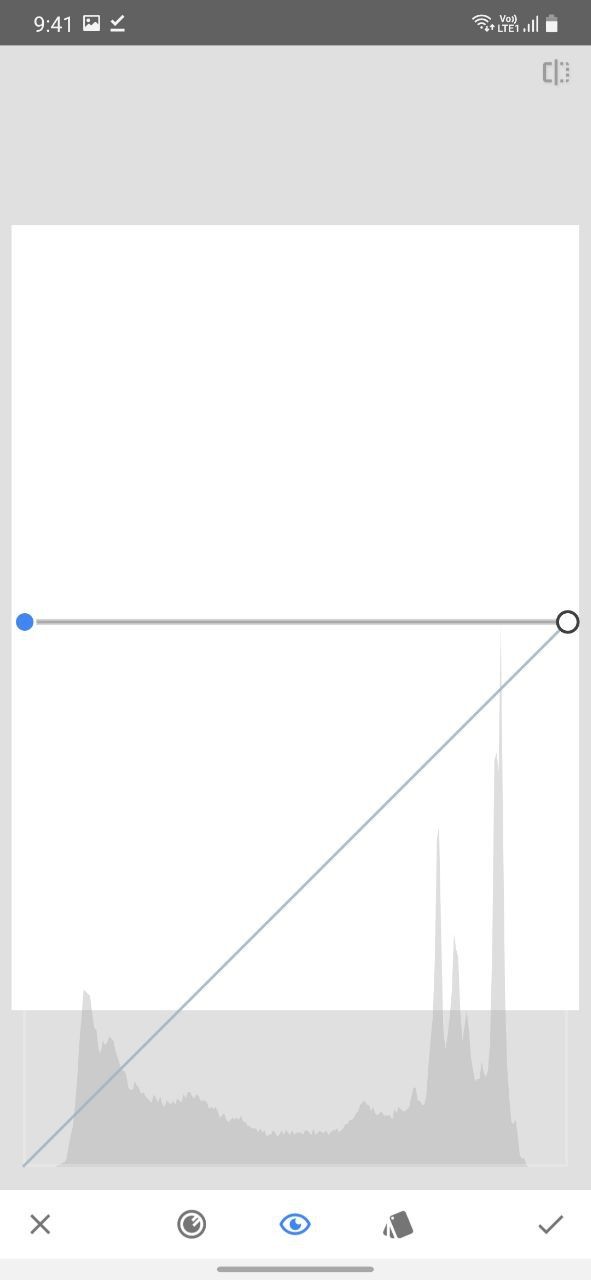
- Đi đến Chỉnh sửa ngăn xếpmở Xem chỉnh sửachạm vào lớp cuối cùng, tức là đường congvà chọn bàn chải ngăn xếp.
- Vẽ có chọn lọc lên vùng nền bạn muốn xóa với cường độ cọ được đặt thành 100.
- Phóng to hình ảnh của bạn, thay đổi cường độ cọ thành 0và hoàn nguyên bất kỳ phần nào bạn không muốn xóa. Ví dụ, giữ lại các chi tiết tóc và đường viền áo sơ mi trong ảnh mẫu của chúng tôi sẽ là tốt nhất.
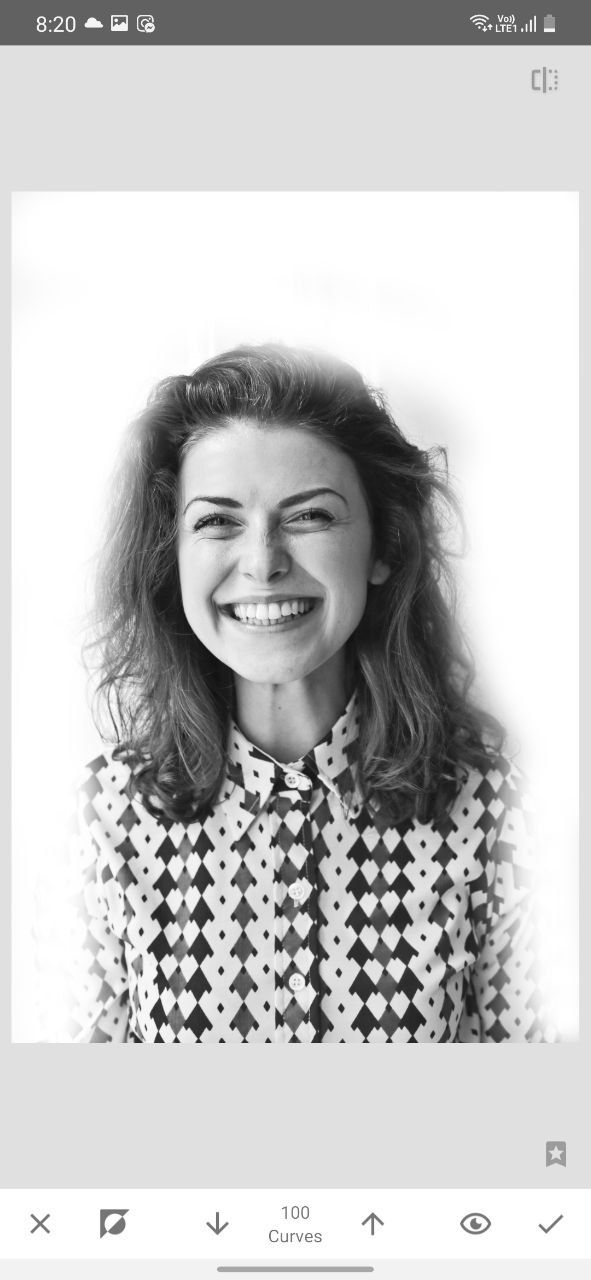

Các bước trên sẽ cho phép bạn thêm hiệu ứng tông màu kép vào hình ảnh của mình một cách hiệu quả. Nếu bạn thấy việc xóa nền là một thách thức, hãy thử một trong những ứng dụng dành cho điện thoại thông minh này sẽ xóa nền cho bạn.
Tạo hiệu ứng hai tông màu
Làm theo các bước dưới đây để tạo hiệu ứng ánh sáng hai tông màu cho ảnh chân dung của bạn.
- Đi đến Công cụ > đường cong và đưa thanh trượt bên trái lên để làm cho hình ảnh có màu trắng. Nhấn vào dấu tick để lưu chỉnh sửa.
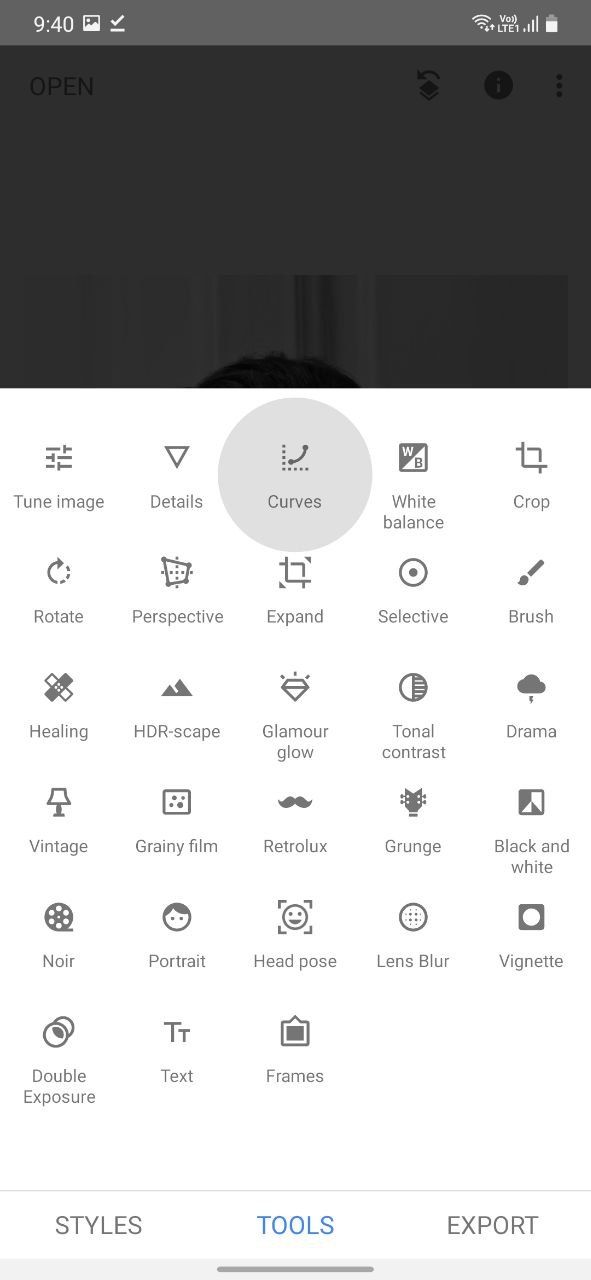
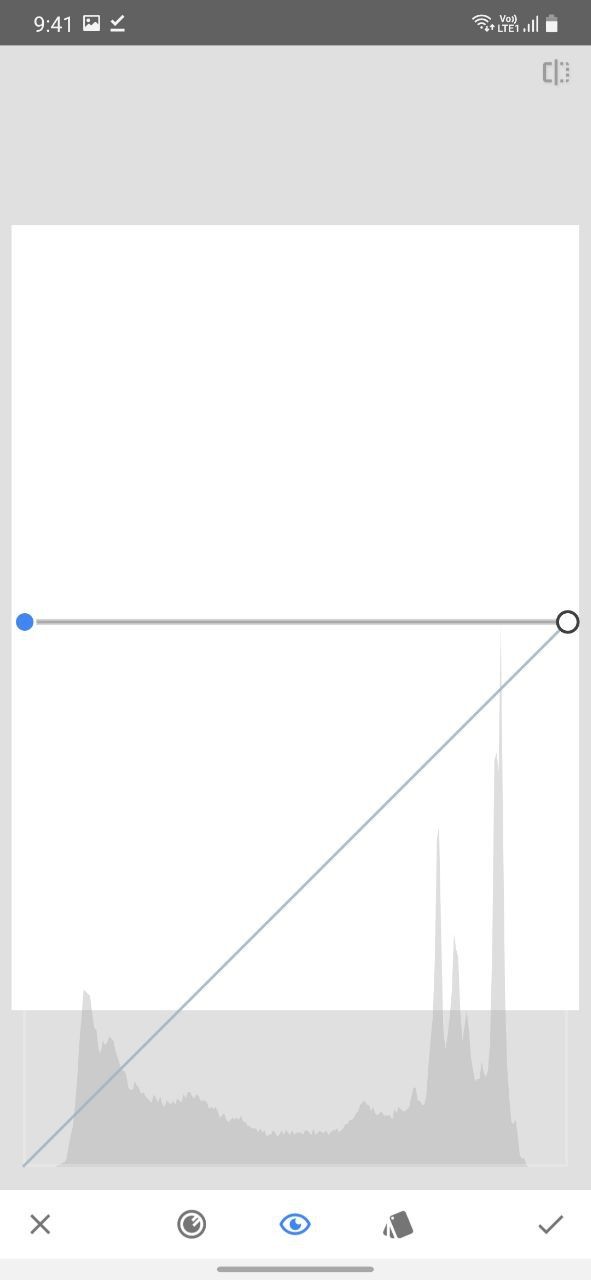
- Mở đường cong một lần nữa và chọn một kênh màu. Chẳng hạn, nếu bạn muốn có màu đỏ, hãy đưa con trỏ bên phải xuống cho Màu xanh da trời và màu xanh lá các kênh cho đến khi bạn đạt được màu mong muốn. Nhấn dấu tích để lưu.
- Lựa chọn Xuất khẩu Và một lần nữa Xuất khẩu để lưu hình ảnh.
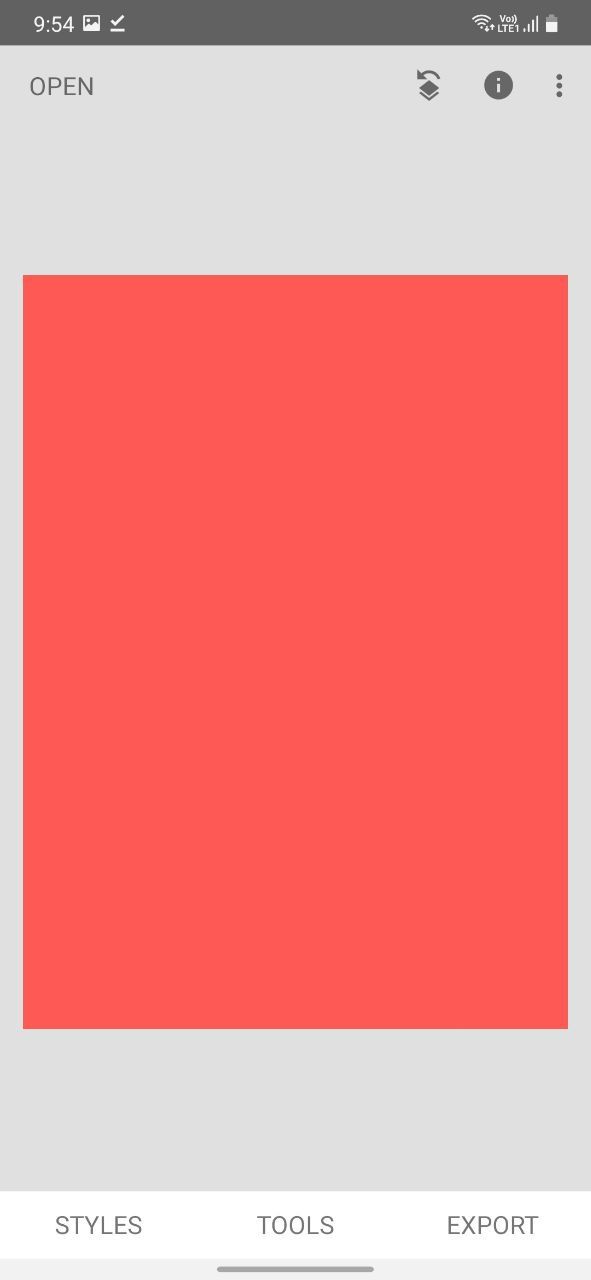
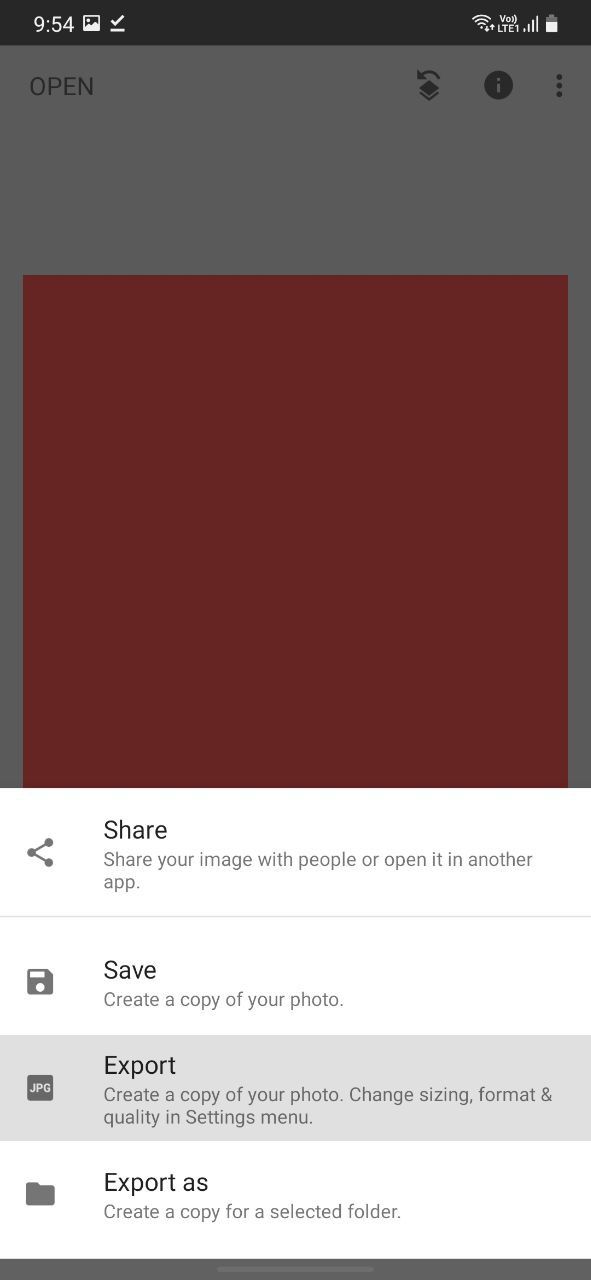
- đi đến Chỉnh sửa ngăn xếpmở Xem chỉnh sửavà nhấn vào lớp cuối cùng, tức là đường cong. Chọn tùy chọn thứ ba để điều chỉnh lớp đường cong.
- Sửa lại các đường cong khác nhau để tạo ra màu thứ hai. Chẳng hạn, nếu bạn muốn có màu xanh lam, hãy kéo xuống Màu đỏ và màu xanh lá đường cong màu sắc.
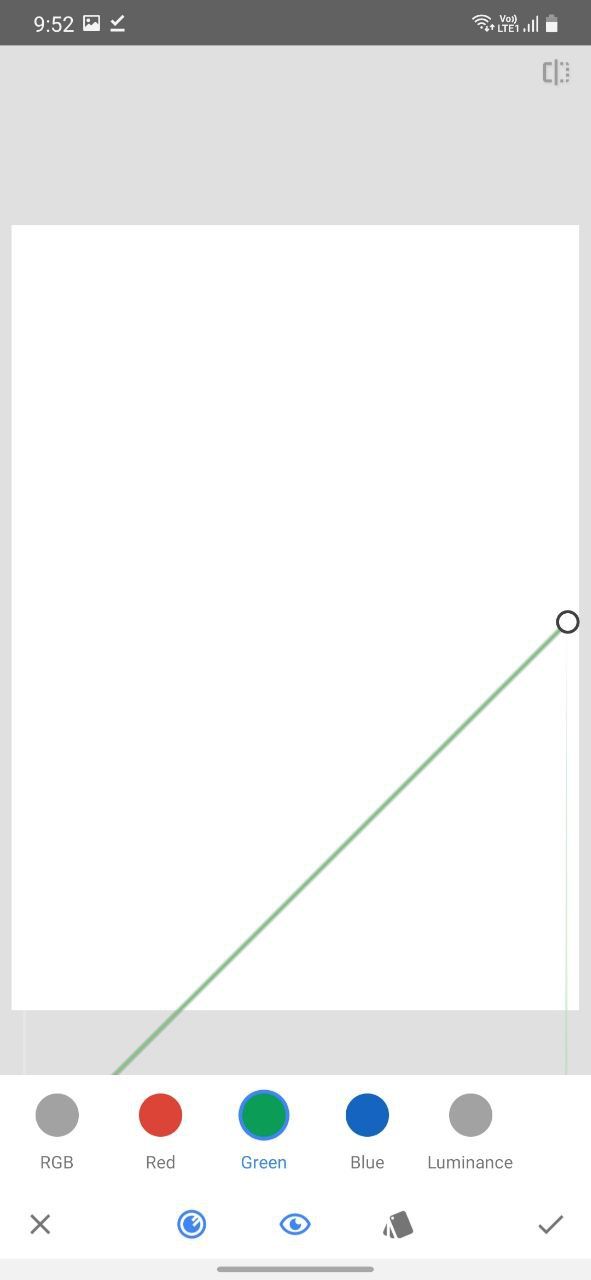
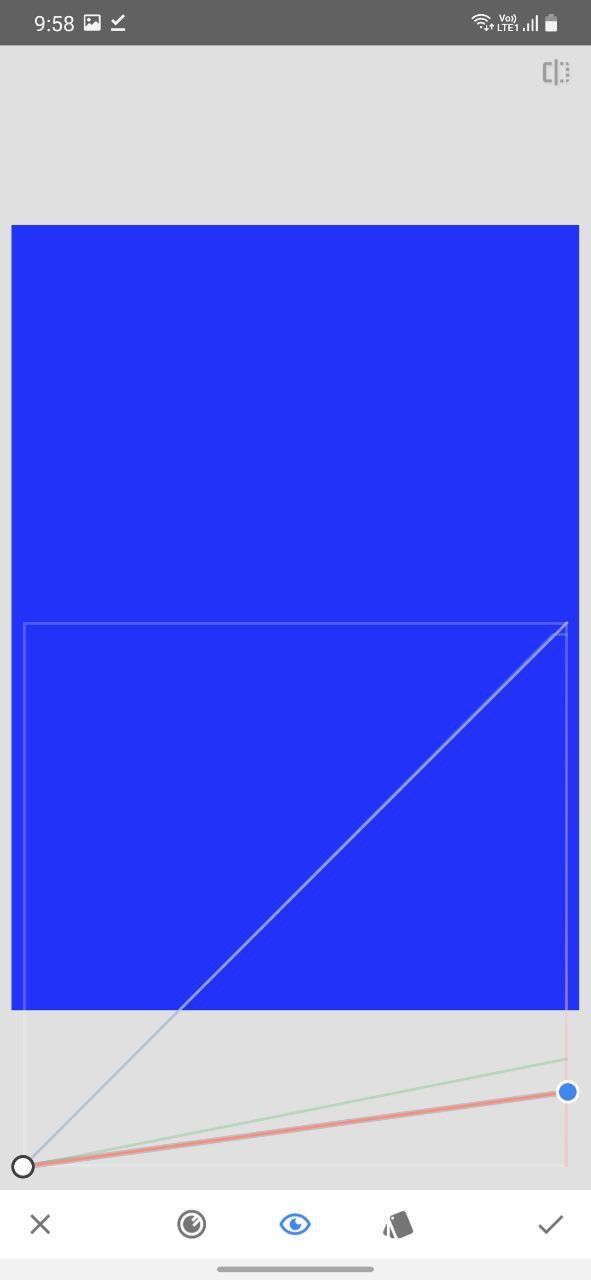
- Lưu hình ảnh bằng cách chạm vào Xuất khẩu > Xuất khẩu.
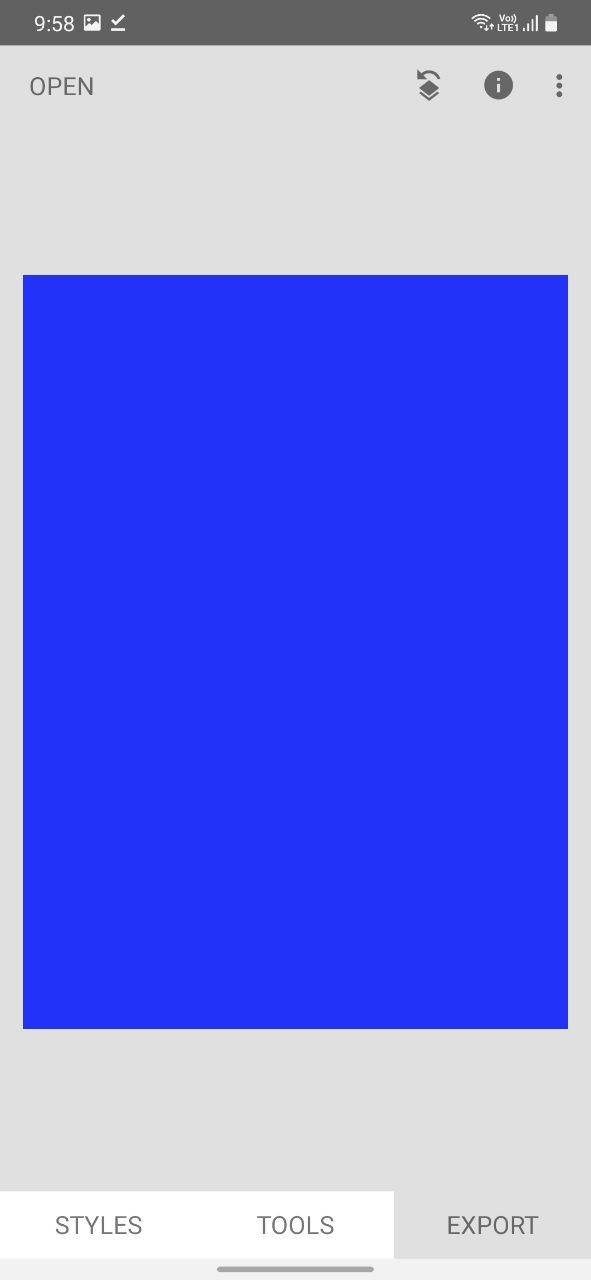
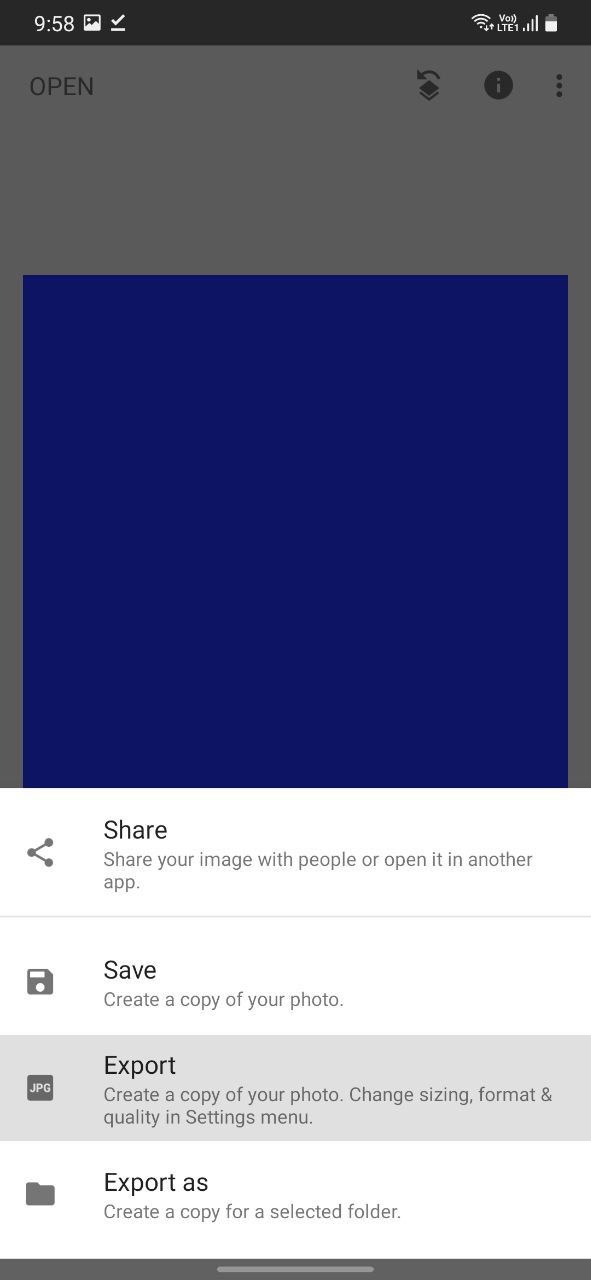
- Bây giờ, quay trở lại Chỉnh sửa ngăn xếp > Xem chỉnh sửavà xóa hai lớp đường cong cuối cùng. Bạn sẽ không cần chúng nữa.
- Đi đến Công cụ > Đối mặt và nhấn vào Mở hình ảnh. Chọn một trong những hình ảnh màu bạn đã tạo và đặt Phong cách đến lớp phủ. Điều chỉnh độ mờ Nếu cần.
- Đi đến Chỉnh sửa ngăn xếp > Xem chỉnh sửa > Đối mặt và mở bàn chải ngăn xếp.
- Thu nhỏ hình ảnh bằng cách chụm vào. Đặt cường độ cọ thành 100 đơn vị và bắt đầu vẽ từ bên ngoài của hình ảnh. Thực hiện các nét dọc từ từ để phân bố màu đều.
- Phóng to một chút và đặt cường độ cọ thành 0. Loại bỏ dần màu thừa ở phía đối diện của hình ảnh bằng cách thực hiện các nét dọc tương tự. Dừng lại khi chỉ có một nửa hình ảnh có màu.
- Đặt bàn chải thành 25 đơn vị và dần dần sơn lên tóc hoặc các bộ phận khác không được chiếu sáng rực rỡ. Nhấn vào dấu tích khi bạn hài lòng với chỉnh sửa.
- Đi đến Công cụ > Đối mặt và nhấn vào Mở hình ảnh. Chọn hình ảnh màu thứ hai bạn đã tạo và đặt Phong cách đến lớp phủ. Điều chỉnh độ mờ Nếu cần.
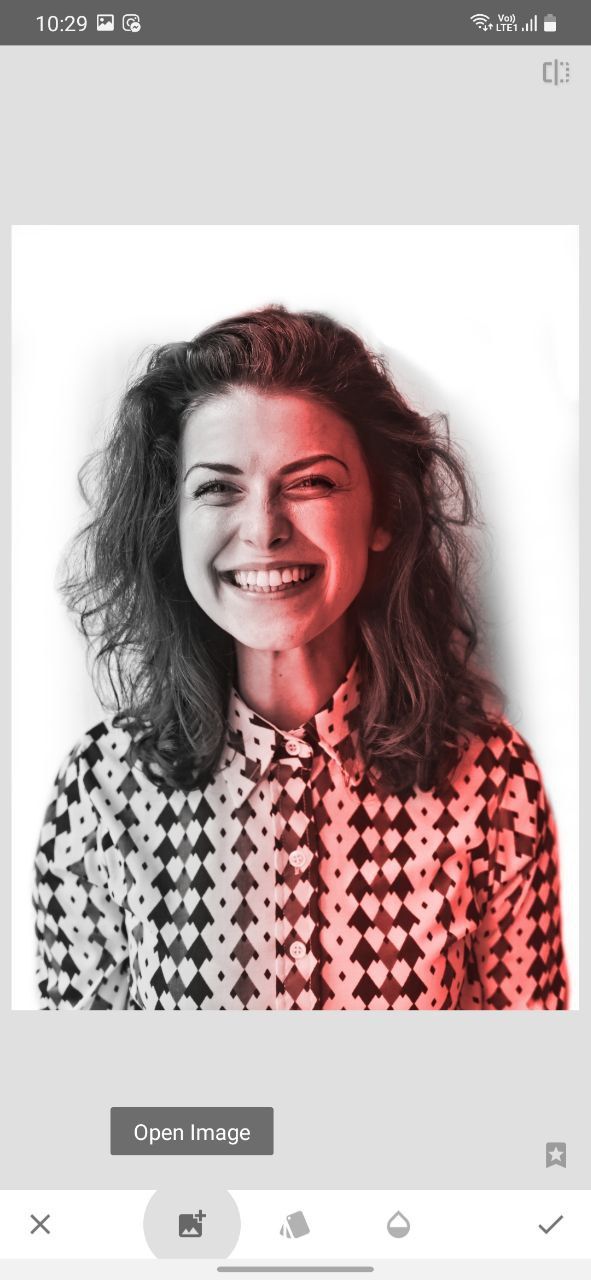

- Đi đến Chỉnh sửa ngăn xếp > Xem chỉnh sửa > Đối mặt và mở bàn chải ngăn xếp.
- Bây giờ, thu nhỏ và lặp lại quy trình vẽ từ phía đối diện. Làm sạch từ từ và gọn gàng bất kỳ khu vực không mong muốn nào và nhấn vào dấu kiểm khi bạn hài lòng với chỉnh sửa của mình.
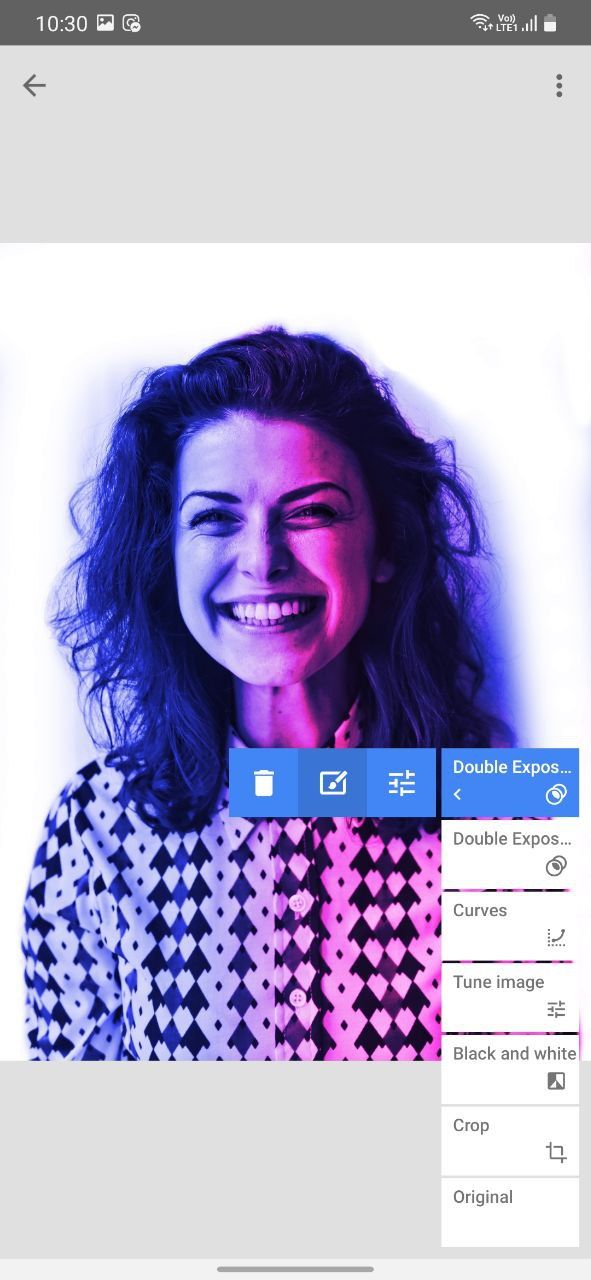

Đó là nó. Bạn đã tạo thành công hiệu ứng hai tông màu cho ảnh chân dung của mình bằng Snapseed. Các tính năng nổi bật nhất được sử dụng trong phương pháp này là Curves và Double Exposure. Bạn có thể tìm hiểu thêm về các công cụ này trong hướng dẫn phơi sáng kép Snapseed của chúng tôi.
Hạn chế và Mẹo bổ sung
Bạn luôn có thể thêm một số nét hoàn thiện vào ảnh chân dung của mình trong Snapseed bằng các công cụ như HDR-scape, ánh sáng quyến rũ, và như thế. Chúng tôi khuyên bạn nên thêm một họa tiết lớp và ánh sáng quyến rũ cho hình ảnh của bạn vì chúng hoạt động tốt nhất với bộ lọc đen trắng hoặc tông màu kép.
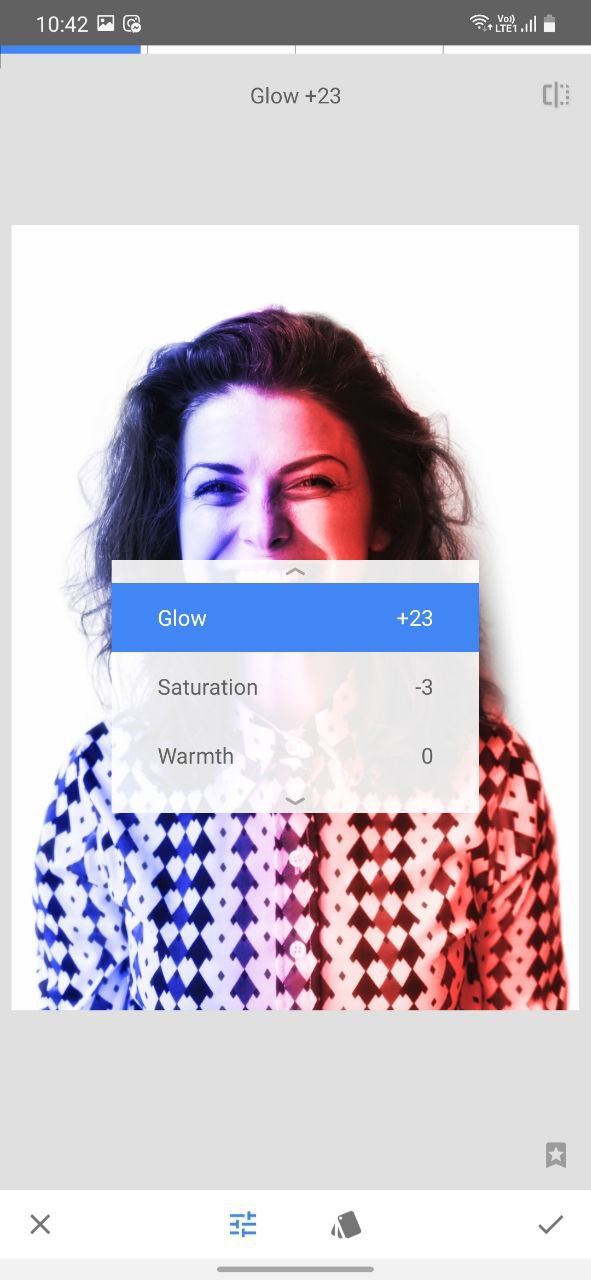
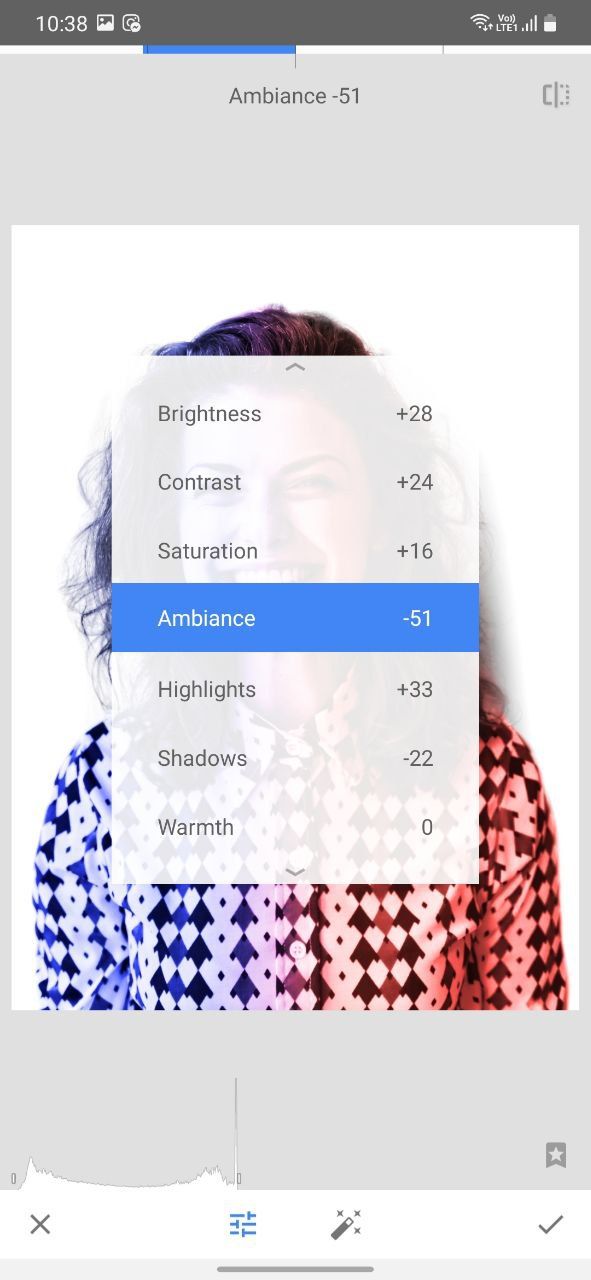
Trong khi đó, bạn có thể thêm hình ảnh tông màu kép đã hoàn thành của mình vào Đối mặt và thử nhiều loại phong cách để xem nó có cải thiện hình ảnh của bạn không.
Hạn chế duy nhất khi sử dụng Snapseed để tạo hiệu ứng tông màu kép là khả năng kiểm soát mặt nạ ít hơn. Sử dụng bàn chải Stack để che các chỉnh sửa của bạn hoạt động tốt. Tuy nhiên, nó không giúp bạn kiểm soát hoàn toàn việc sơn một cách có chọn lọc theo nguồn sáng tự nhiên. Ngoài ra, bạn có các kiểu lớp giới hạn để chọn độ phơi sáng màu tốt nhất so với nhiều thuộc tính hòa trộn trong Photoshop.
Bạn có thể vượt qua những trở ngại này bằng cách mày mò các công cụ khác trong Snapseed, chẳng hạn như đường congcác chọn lọc công cụ, v.v.
Thêm kịch tính cho ảnh chân dung của bạn với hiệu ứng hai tông màu
Hiệu ứng tông màu kép được sử dụng rộng rãi trong số các trình chỉnh sửa ảnh và quảng cáo để mang lại chiều sâu hình ảnh và ý nghĩa tượng trưng cho đối tượng của bức chân dung. Nếu bạn muốn tạo hiệu ứng hai tông màu trước khi chụp ảnh chân dung, cách tốt nhất là sử dụng ánh sáng tự nhiên. Tuy nhiên, việc thêm hiệu ứng vào ảnh của bạn trong quá trình xử lý hậu kỳ cũng hiệu quả và giúp bạn kiểm soát sáng tạo hơn một chút.
Bạn có thể sử dụng Snapseed để tạo hiệu ứng tông màu kép một cách thoải mái trên điện thoại thông minh của mình. Có vẻ như rất nhiều bước, nhưng nó nhanh hơn và dễ dàng hơn bạn nghĩ.